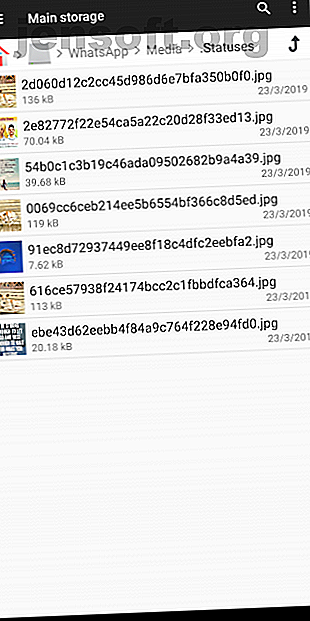
Cómo descargar una foto o video de estado de WhatsApp
Anuncio
El formato de historia efímera ha pasado rápidamente de ser la joya de la corona de Snapchat a una característica común que se encuentra en la mayoría de las plataformas de redes sociales. Incluyendo WhatsApp.
Sin embargo, a diferencia de las imágenes y los videos que se le envían a través de chats personales o grupales, los medios de los estados de WhatsApp no se guardan automáticamente en la galería de su teléfono.
¿Cómo se descarga una foto o video de estado de WhatsApp? Sigue leyendo para descubrirlo.
¿Debería descargar el estado de WhatsApp de alguien?
Hay varios escenarios en los que es posible que desee obtener el estado de WhatsApp de otra persona. Podría ser un meme que te gustaría compartir. O una fotografía panorámica que quieras configurar como fondo de pantalla de tu teléfono. Estas son dos razones legítimas para querer descargar un estado de WhatsApp.
Sin embargo, dado que WhatsApp no notifica a la otra persona cuando descarga su estado, y no está solicitando permiso de antemano, los estados con fotografías o videos personales están cruzando la línea. Tenga esto en cuenta antes de descargar un estado de WhatsApp.
Cómo descargar un estado de WhatsApp en Android
1. Acceda a la carpeta de estados ocultos


Cada vez que carga un estado en WhatsApp, se almacena temporalmente en una carpeta oculta en Android. Dado que los estados de WhatsApp tienen un límite de tiempo de 24 horas, ese directorio se actualiza en tiempo real y los datos se borran tan pronto como caducan sus medios asociados.
Para acceder a los archivos, primero necesitará un administrador de archivos. Su teléfono puede venir precargado con uno, pero si no lo hace, File Manager + hará el trabajo. Una vez instalado, inicie la aplicación y diríjase al Almacenamiento principal . Allí, toque la opción Ver presente en el menú de tres puntos . Seleccione el elemento que dice Mostrar archivos ocultos . Ahora, vaya a WhatsApp > Medios y encontrará la carpeta .Statuses .
2. Use una aplicación de descarga de terceros


Si no desea navegar a través de un administrador de archivos para obtener estados de WhatsApp, puede probar una aplicación de terceros. Existen numerosas aplicaciones disponibles en Play Store para descargar los estados de WhatsApp que aún no han caducado.
Para comenzar, instale Status Saver. Al iniciar la aplicación por primera vez, se le pedirá que otorgue permiso a la aplicación para acceder al almacenamiento. Eso es. Ahora puede descargar fácilmente medios de los estados de WhatsApp.
Status Saver también segrega imágenes y videos en pestañas separadas. Además, la aplicación tiene algunas características adicionales. Es compatible con la herramienta WhatsApp Business e incluso Parallels, que le permite ejecutar múltiples sesiones de una sola aplicación. Cómo ejecutar múltiples copias de la misma aplicación en Android Cómo ejecutar múltiples copias de la misma aplicación en Android ¿Alguna vez ha querido ejecutar múltiples copias de una aplicación de Android en particular al mismo tiempo? Bueno, es posible Lee mas .
3. Tome una captura de pantalla o grabación de pantalla


El método final para guardar los estados de WhatsApp en Android es simplemente tomar una captura de pantalla o grabar la pantalla mientras se ve la imagen o el video.
Para el primero, puede utilizar el acceso directo integrado de su teléfono, lo que, en la mayoría de los casos, significa presionar las teclas de volumen hacia abajo y de encendido juntas. Si eso no funciona, puede emplear una de estas formas para tomar una captura de pantalla en Android Las 5 mejores maneras de tomar una captura de pantalla en cualquier teléfono Android Las 5 mejores maneras de tomar una captura de pantalla en cualquier teléfono Android Le mostramos cómo tomar una captura de pantalla en Android. Elija entre accesos directos y aplicaciones predeterminados para capturar su teléfono Android. Lee mas .
Grabar la pantalla de su teléfono Android también es un proceso sencillo. Solo necesita descargar una de estas aplicaciones de grabación de pantalla ¿Cuál es la mejor manera de grabar su pantalla en Android? ¿Cuál es la mejor manera de grabar su pantalla en Android? ¿Necesita grabar la pantalla en su teléfono o tableta Android? Aquí es exactamente cómo hacerlo. Lea más y presione el botón de inicio cuando desee recortar un video del estado de WhatsApp de alguien.
Cómo descargar un estado de WhatsApp en iOS
A diferencia de Android, los usuarios de iOS no tienen otra opción que no sea capturar o grabar un estado activo en WhatsApp.
En un iPhone X o posterior, tendrá que mantener presionado el botón de encendido y luego hacer clic en el botón para subir el volumen para tomar una captura de pantalla. El resto de los usuarios deberán presionar y mantener presionados los botones superior / lateral y luego hacer clic inmediatamente en la tecla de inicio .
Para grabar la pantalla, también puede utilizar la herramienta nativa. Para agregarlo al centro de control para un acceso rápido, vaya a Configuración > Centro de control > Personalizar controles y, en Más controles, busque Grabación de pantalla, toque el botón verde más. Ahora, inicie el video que desea descargar en WhatsApp. Levanta el centro de control, toca el botón de grabación de pantalla y listo.
Cómo descargar un estado de WhatsApp en una PC

Los estados también están disponibles en el cliente web de WhatsApp y en las aplicaciones de escritorio. Para descargar un estado de uno de estos, deberá tomar una captura de pantalla o usar una herramienta de grabación de pantalla, ya que no hay utilidades de terceros directas para PC con Windows y Mac.
Para capturar una parte específica de la pantalla en su Mac, puede usar la combinación Cmd + Shift + 4 . Para la grabación de pantalla, debe iniciar QuickTime Player y, en el menú Archivo, haga clic en Nueva grabación de pantalla . Ahora, abra el estado de WhatsApp y presione el botón Grabar en la ventana emergente de QuickTime Player. Arrastre el mouse sobre el cuadro de video que desea grabar o pase a pantalla completa y obtenga todo el clip en modo horizontal. Una vez que haya terminado, puede detener la grabación desde las opciones de la barra de menú de QuickTime Player.
Del mismo modo, en una PC con Windows, puede ejecutar el acceso directo de Windows + Shift + S para capturas de pantalla parciales. Windows también tiene una utilidad incorporada para grabar la pantalla de su computadora. Sin embargo, a diferencia de macOS, no puede seleccionar una parte específica. Tendrá que grabarlo en orientación horizontal a pantalla completa. Para revelar el menú de screencasting, presione la tecla de Windows + G y presione Grabar .
Todo lo que necesitas saber sobre el estado de WhatsApp
Con estas técnicas, ahora debería poder descargar los estados de WhatsApp de otra persona. Solo recuerda tener en cuenta que la gente podría no querer que lo hagas.
Y si no está muy seguro sobre el tema en su conjunto, aquí está todo lo que necesita saber sobre el estado de WhatsApp Cómo usar el estado de WhatsApp: 10 cosas que debe saber Cómo usar el estado de WhatsApp: 10 cosas que debe saber mientras WhatsApp El estado es similar a Snapchat e Instagram Stories, no es lo mismo. Así que aquí está nuestra guía sobre el estado de WhatsApp ... Leer más.
Explore más sobre: Gestión de descargas, WhatsApp.

